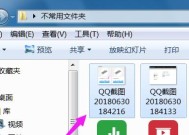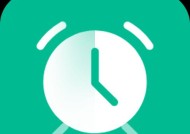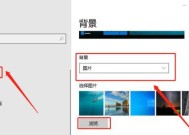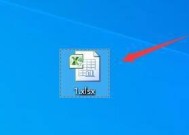电脑桌面窗口图标如何拖动?
- 网络设备
- 2025-04-06
- 17
- 更新:2025-03-26 22:41:33
电脑作为现代工作和学习的重要工具,其使用效率直接关系到我们的生产效率。对于大多数用户而言,电脑桌面图标拖动是基本操作之一。然而,对于一些新手用户来说,了解如何正确地拖动桌面图标可能仍是一门必修课。本文将围绕“电脑桌面窗口图标如何拖动?”这一问题,详尽介绍操作步骤,并提供一些实用的技巧和常见问题解答。
电脑桌面图标拖动的基本操作
了解桌面环境
确保您了解桌面环境的概念。在Windows操作系统中,桌面指的是一个虚拟的工作空间,上面可以放置各种快捷方式和图标。拖动图标实际上是改变这些快捷方式在桌面上的位置。
操作步骤
1.找到您想要移动的图标:在电脑桌面上找到您需要移动位置的图标。
2.使用鼠标左键点击图标:将鼠标指针移动到图标上,用鼠标左键点击它。
3.持续按下鼠标左键并移动鼠标:不要释放鼠标左键,直接拖动鼠标指针到您想要放置的新位置。
4.释放鼠标左键:当您到达您希望图标出现的新位置时,松开鼠标左键。此时,图标就会出现在新的位置上。
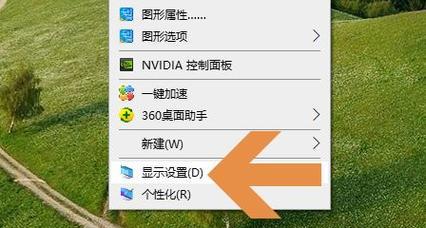
深入探讨与技巧分享
桌面图标的对齐
在Windows10及之后的版本中,系统会帮助您自动对齐桌面图标。这就意味着,当您将图标拖动到新位置时,系统可能会自动将它移动到最接近的网格位置。如果您不希望这样,可以在桌面空白处点击鼠标右键,选择“查看”,然后取消勾选“自动排列图标”和/或“对齐图标到网格”。
如何快速移动多个图标
如果您需要移动多个图标,可以按住Ctrl键,然后点击您想要移动的图标,使用鼠标左键拖动它们。
右键菜单的快速操作
点击任何图标右键,会弹出一个菜单,除了常规选项外,您也可以使用“移动”选项来快速移动图标到其他位置。
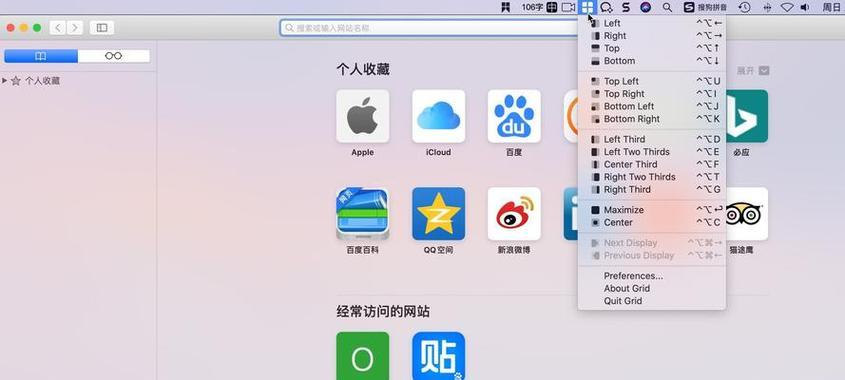
常见问题解答
问:如何恢复乱了顺序的桌面图标?
答:如果您的桌面被意外打乱,您可以手动或使用系统工具重新排列它们。手动排列,就是按照上述步骤逐个调整图标位置。您还可以右击桌面,选择“排序图标”,系统会根据名称、大小、类型或修改日期自动排序。
问:拖动图标时,为什么它跳到了其他位置,而不是我想要的位置?
答:这可能是由于“对齐到网格”的功能被激活了,关闭该功能应该可以解决问题。
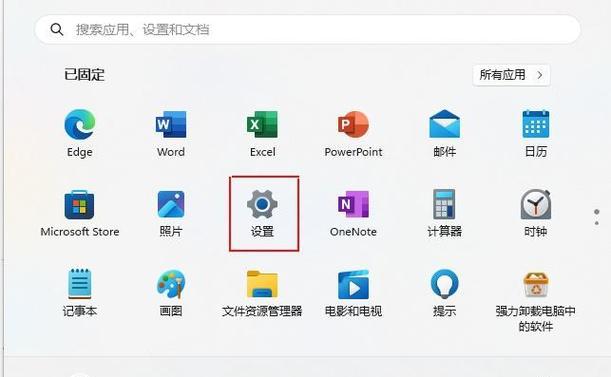
结语
掌握电脑桌面窗口图标拖动的方法是提高电脑使用效率的基础之一。通过简单的操作,您不仅可以整理出井然有序的桌面环境,还可以更快速地访问常用的程序和文件。本文详细介绍了电脑桌面图标拖动的基本操作步骤,并分享了一些实用技巧,希望对您有所帮助。如果在操作过程中还遇到其他问题,建议查阅相关的操作系统帮助文档或联系专业技术支持。综合以上内容,相信您将能够更加自信和高效地使用您的电脑。